
- •Робота з базами даних в excel
- •1.1. Як створити базу даних
- •1.2. Обробка даних в бд
- •Проектування бази даних
- •1.3.1. Структура бази даних
- •1.3.2. Створення заголовка таблиці і першого рядка
- •1.3.3. Створення заголовка таблиці і першого рядка
- •1.4.2. Редагування записів
- •1.4.3. Додавання підсумовування за критерієм
- •1.4.4. Вибіркове використання даних
- •1.5. Сортування бази даних
- •1.5.1. Просте сортування по полю.
- •Охорона праці та гігієна працівника пеом Вимоги до організації робочих місць
- •Вимоги до обладнання
- •Вимоги до клавіатури
- •Вимоги до моніторів
- •Вимоги електробезпеки
- •Основні вимоги безпеки під час експлуатації еом:
- •Недопустимі такі дії:
Проектування бази даних
На етапі проектування бази даних задаємо структуру бази, визначаємо кількість, найменування і типи полів бази, визначаємо для обчислюваних даних формули, за якими вони обчислюються.
1.3.1. Структура бази даних
У створюваної базі кілька обчислюваних полів Визначимо залежності, за якими обчислюються значення в цих полях. Введемо умовні позначення, які будемо використовувати при складанні формул:
Премія - П;
Стипендія - О;
Нарахована сума - НС;
Прибутковий податок - ПН;
1.Премія.
Відповідно до умов премія нараховується співробітникам, які пропрацювали певний час на фірмі. Для співробітників зі стажем від 2-х до 5-ти років премія становитиме 15% окладу, зі стажем більше 5 років 25% окладу.
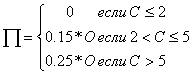
При використанні Майстра функції логічне вираз для обчислення премії набуде вигляду:
П = Якщо (С <= 2; 0; якщо (С> 5; 0.25 * O; 0.15 * O))
2.Начісленная сума. Значення нарахованої суми визначається як результат додавання значення окладу та премії.
НС = П + О.
3.
Прибутковий
податок. Прибутковий податок
визначається в залежності від величини
нарахованої суми: не обкладаються
податком
суми до 70 грв. включно; при нарахованій
сумі більше 250 грв. прибутковий податок
становить 20% від суми; в інших випадках
прибутковий податок дорівнює 10% від
суми. ПН =
![]()


При використанні Майстра функцій логічне вираз набуде вигляду: ПН = Якщо (НС <= 70; 0; якщо (НС> 250; 0.2 * НС; 0,1 * НС)) 4. До виплати. Значення визначається як різниця нарахованої суми і прибуткового податку. К_вип = НС-ПН В результаті проектування бази даних отримано ескіз таблиці такого вигляду. Рис. 18.
Відповідно до завдання база даних повинна містити такі поля: Рис. 18
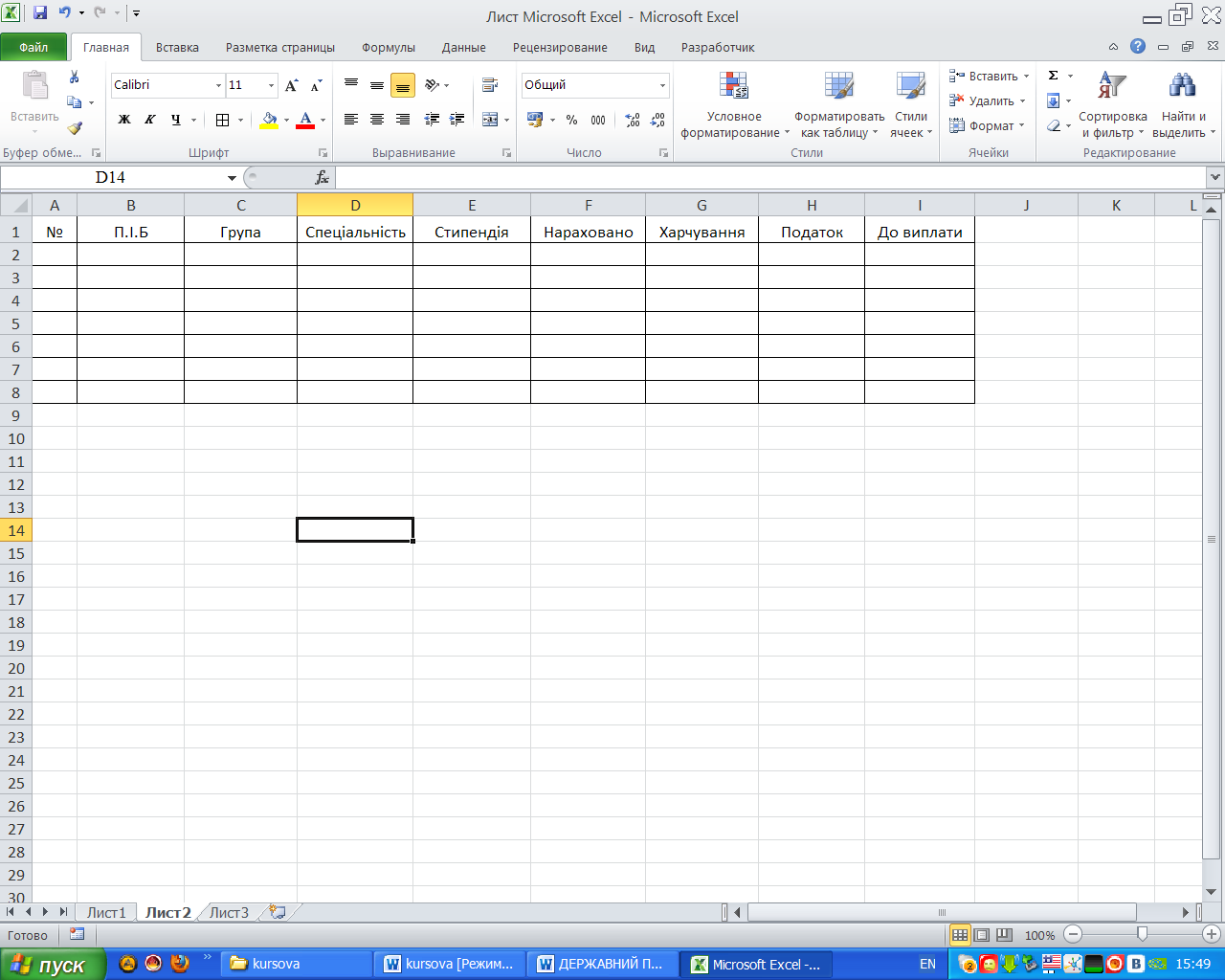
Рис. 18. Ескіз таблиці для заповнення бази даних.
1.3.2. Створення заголовка таблиці і першого рядка
Для створення таблиці розкриваємо додаток Excel Microsoft Office. Після введення назви таблиці заповнюємо заголовки стовпців і форматуємо їх. Для цього вибираємо команди меню Формат Стовпець Ширина і встановлюємо необхідні значення (відповідно до кількості символів у кожному полі, обумовленому в структурі бази даних).
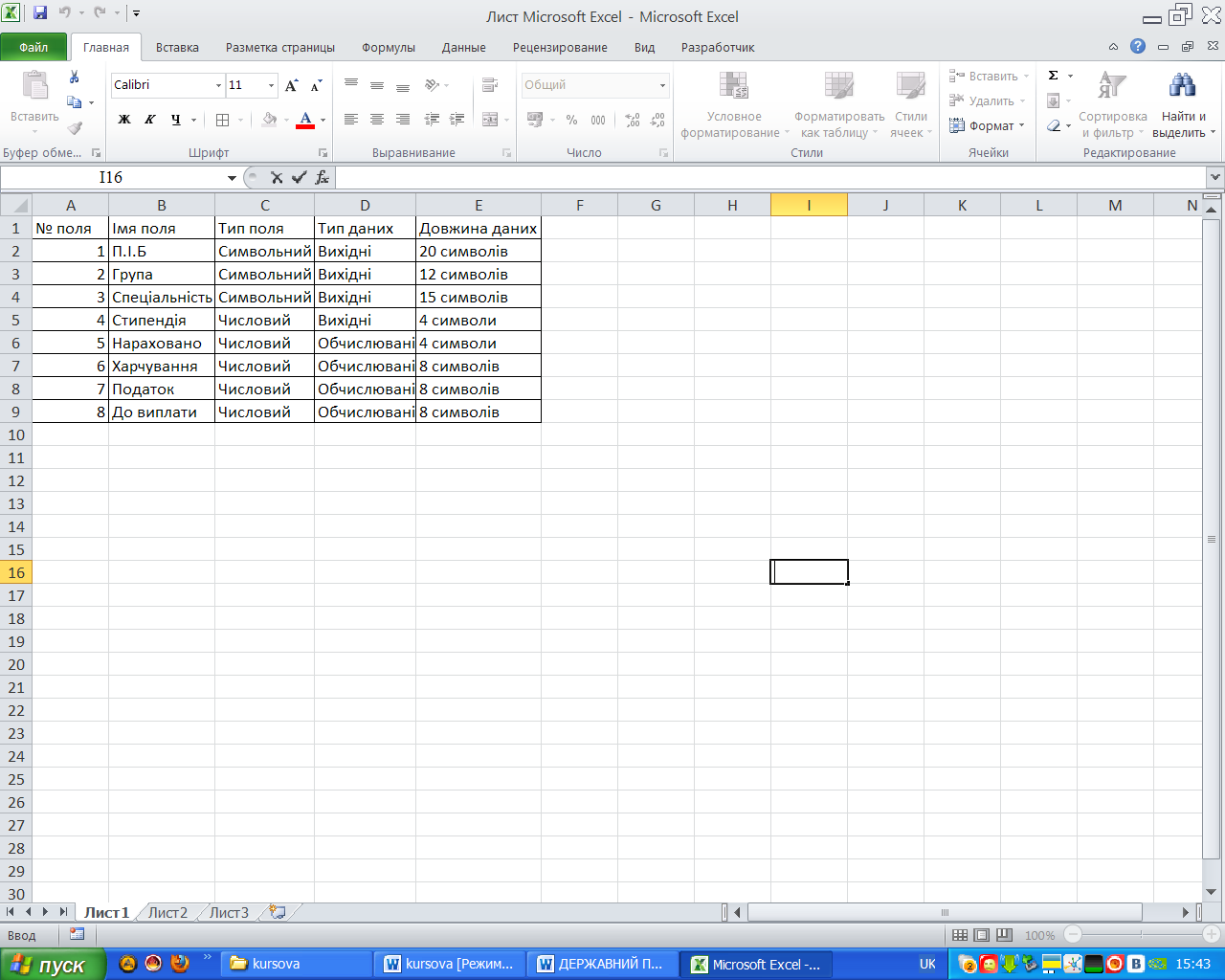
Рис. 19. Структура проектованої бази даних.
1.3.3. Створення заголовка таблиці і першого рядка
Для створення таблиці розкриваємо додаток Excel Microsoft Office. Після введення назви таблиці заповнюємо заголовки стовпців і форматуємо їх. Для цього вибираємо команди меню Формат Стовпець Ширина і встановлюємо необхідні значення (відповідно до кількості символів у кожному полі, обумовленому в структурі бази даних). Після введення заголовків стовпців вибираємо відповідний вид форматування. Для цього використовуємо пункти меню Формат Осередки і активізуємо відповідні вкладки: Число, Вирівнювання, Шрифт. У числових полях задаємо 2 знаки після крапки, вирівнювання в тестових полях встановлюємо по правому краю комірки, вирівнювання числових полів виконуємо по центру. Після форматування заголовків стролбцов приступаємо до заповнення 1-го рядка. Вводимо початкові дані і в обчислюваних полях записуємо розрахункові формули.
1.4. Ведення бази даних
Ведення бази даних полягає у коригуванні існуючих даних, додаванні нових, видаленні полів, що містять непотрібну або помилкову інформацію. Відповідно до завдання виконаємо операції з редагування, додавання, видалення інформації. При роботі в середовищі електронних таблиць для цього можуть бути використані різні засоби.
1.4.1. Редагування Бази даних
Редагування бази даних здійснюється для того щоб можна було позбутися зайвих понять і зробити її точнішою і зрозумілішою.
Я представив декілька способів редагування баз даних у Excel.
1.4.2. Редагування полів
Додамо до існуючої бази поле, яке відображає порядковий номер записів у базі. Для цього встановимо курсор у комірку першого стовпця і активізуємо пункт меню Вставка Стовпці. У який з'явився порожньому стовпці запишемо назву поля і заповнимо його. Результат помістимо в новий файл. Видалення полів здійснимо за допомогою команд меню Правка Видалити Видалити стовпець. При цьому курсор необхідно встановити в поле, яке збираємося видалити.
